制限なしのYouTubeアップロードのためのベストビデオフォーマットと設定
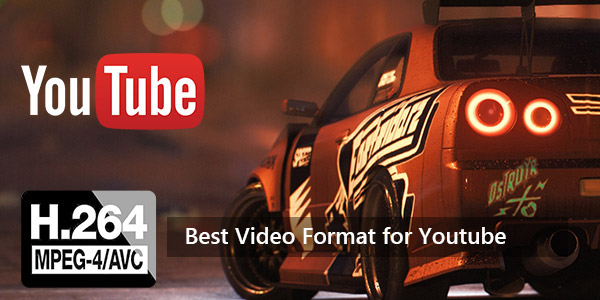

作成した動画をYouTubeにアップロードして何百万人ものYouTubeユーザーと共有すると、「アップロード時に無効なファイル形式のエラーメッセージが表示される」というエラーメッセージが表示されます。 あなたはこの結果について少し落ち込んでいるかもしれません。 次に、動画を保存してYouTubeにアップロードする形式がわからない。 YouTubeは、MOV、MPEG9、MP4、AVI、WMV、MPEGPS、FLV、4GP、WebMといった3ビデオフォーマットをアップロードできる機能をアップグレードしました。 しかし、ほとんどの場合、YouTubeにアップロードする前にビデオを圧縮する必要があり、出力品質はさまざまなビデオフォーマットによって大きく異なる場合があります。 だから、アップロードに成功するためにYouTubeがサポートしているビデオフォーマットはどれですか? この記事では、上記の質問についての最良の回答を提供します。
1:YouTubeアップロードのためのベストビデオフォーマット
YouTubeでサポートされている動画形式:
- * MOV (QuickTimeマルチメディアファイル形式)
- * MPEG4 (MPEG方式で標準化された圧縮方式)
- * MP4 (MPEG-4の一部として指定されたマルチメディアコンテナフォーマット規格)
- * AVI (Audio Video Interleaved、一種のビデオフォーマット)
- * WMV (Windows Media Video)
- * MPEGPS (デジタルオーディオ、ビデオなどを多重化するためのコンテナ形式)
- * FLV (Flash Video、一種のビデオ形式)
- * 3GP (3G UMTSマルチメディアサービスのための第三世代パートナーシッププロジェクトによって定義されたマルチメディアコンテナフォーマット)
- * WebMの (VP8 / VP9ビデオVorbis / Opusオーディオのコンテナ形式)
上にリストされていないファイル形式を使用している場合は、このトラブルシューティングを使用してください - Tipard 動画変換 究極 あなたのファイルを変換する方法を学ぶ。 このビデオコンバーターには、MKV、WMV、AVI、MP4、FLV、VOB、F4V、TS、MTS、MXFなどのビデオを、必要なビデオやオーディオフォーマットに変換する機能があります。 このソフトウェアをダウンロードして使用すると、利便性を楽しむことができます。
Video Converter for Windowsをダウンロード
Video Converter for Macをダウンロード
2:YouTubeアップロードに最適な動画設定
ほとんどの場合、YouTubeはオンライン再生のために動画を最適化します。 YouTubeにアップロードするのに最適なフォーマットをご希望の場合は、ファイルサイズ、デュレーション、インターレース解除、フォーマット、オーディオ、コーデック、解像度、アスペクト比、フレームレート、ビットレートなどの設定をご確認ください。

- ファイルサイズ:最新のブラウザバージョンを使用すると、20GB以上の動画をアップロードすることができます。
- 演奏時間:YouTubeは動画ファイルの長さを15分に制限します。
- インターレース解除:プログレッシブスキャンまたはインターレーススキャンの動画はアップロードできますが、最高の動画品質のために、インターレース動画はアップロード前にインターレース解除されていることをおすすめします。
- フォーマット:YouTubeには、MP4(標準、HD、超HD 4Kの品質)が最適なフォーマットであると記載されています。 AVIほど重くなく、FLVよりも優れた品質を提供します。 WMVのHD形式は品質が低下するようですが、3GPとSWFの解像度は小さすぎます。
- オーディオ推奨されるサウンドパラメータは、MP3またはAACフォーマット、44.1kHzサンプリングレート、およびより高いビットレートが可能ですが、192 kbps以上です。
- コーデック:YouTubeに最も適したコーデックは、H.264、MPEG-2、MPEG-4です。
- 解像度: 640 × 480(4:3) または 1280 × 720 (16:9)。 動画がサイトにアップロードされると、YouTube は 16:9 にするか、縦の黒いバーを追加します (4:3 の場合)。
- アスペクト比:標準アスペクト比の1つ、4:3または16:9のいずれかを使用します。 動画をアップロードする前に水平の黒いバーを追加しないでください。
- フレームレート:可能であれば、元のフレームレートを維持する方がよいでしょう。
- ビットレート:ビットレートはビデオコーデックに大きく依存しますが、推奨値や最小値はありません。
最高のYouTube動画ファイル形式の詳細については、この概要のすぐ下に記載されている情報をお読みください。
| BEST YOUTUBE VIDEO FORMAT | |
| 解像度 | 推奨: 1280 × 720 (16×9 HD) および 640 × 480 (4:3 SD) 必要最小限の解像度はありません。一般に、解像度が高いほどHD解像度が優先されます。 古いコンテンツの場合、低い解像度は避けられません。 |
| ビットレート | ビットレートはコーデックに大きく依存するため、推奨値または最小値はありません。 動画は、ビットレートではなく、解像度、アスペクト比、フレームレートに合わせて最適化する必要があります。 |
| フレームレート | オリジナルビデオのフレームレートは、リサンプリングすることなく維持する必要があります。 特に、プルダウンおよび他のフレームレートリサンプリング技術は強く推奨されていません。 |
| コーデック | H.264、MPEG-2またはMPEG-4が好ましい |
| BEST YOUTUBE AUDIO FORMAT | |
| コーデック | MP3またはAACが優先 |
| サンプリングレート | 44.1kHz |
| チャネル | 2(ステレオ) |
Part 3:YouTube動画アップロード用のベストビデオコンバータ
ティパール 動画変換 究極、最も推奨され、強力なビデオコンバータとエディタは、あなたがYouTubeのアップロードのためのビデオフォーマット、コーデック、解像度、アスペクト比、フレームレートを含む最も互換性の高いフォーマットと設定を取得するのに役立ちます。

それは、M2TS、MKV、AVCHD、MOV、MOD、MPEGなどのようなキヤノン/ソニー/ニコン/ JVCのHDビデオカメラの録画ビデオを最も適したYouTubeのビデオフォーマットに変換する能力を持っています。 出力ビデオプロファイルは、YouTubeにビデオをアップロードするのに最適なものが選択されています。
Tipard Video Converterは、DVDをYouTube対応のフォーマットに変換してアップロードすることもできます。 さらに、そのツールキットを使用すると、YouTubeのファイルサイズを圧縮し、YouTube動画からアニメーションGIF画像を作成して、YouTubeにアップロードする前に動画メタデータ情報を編集できます。







